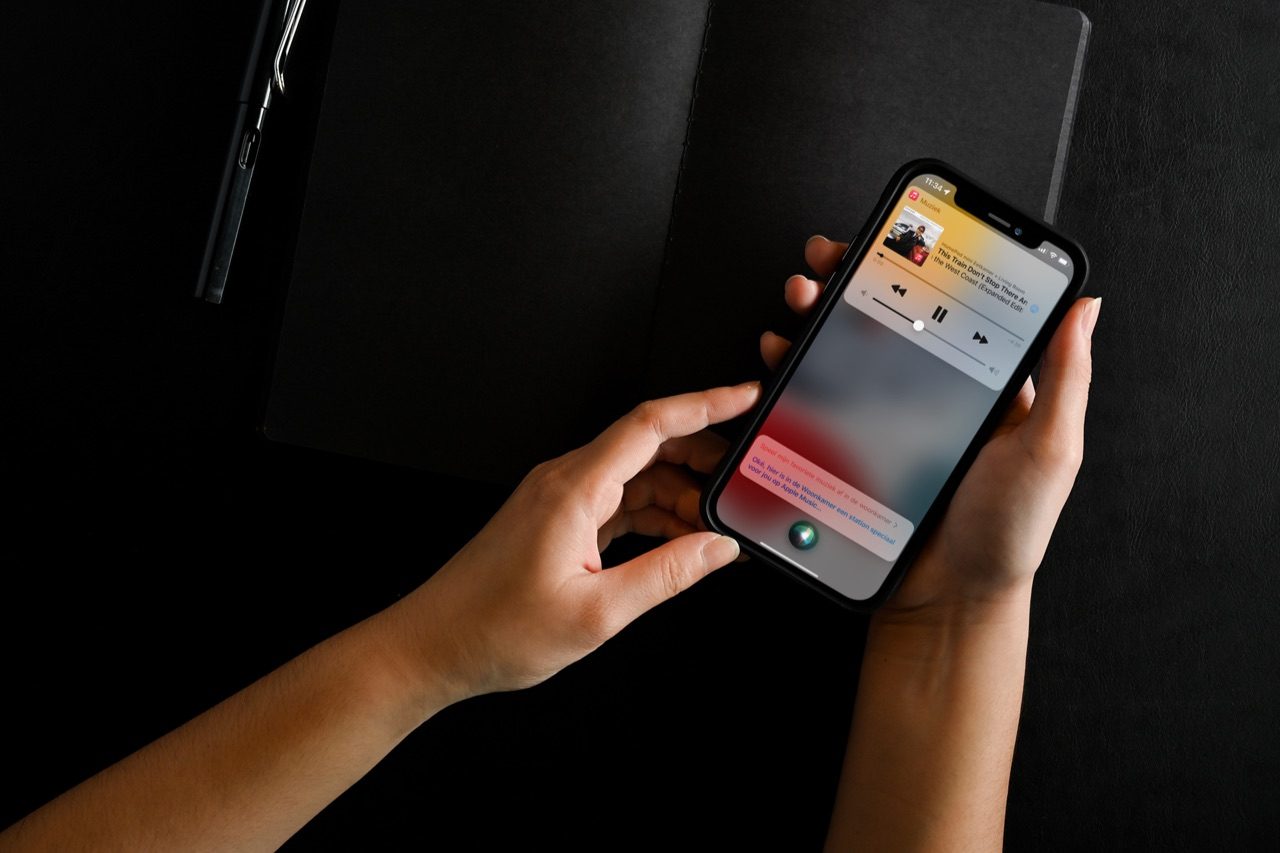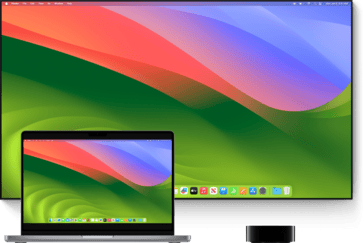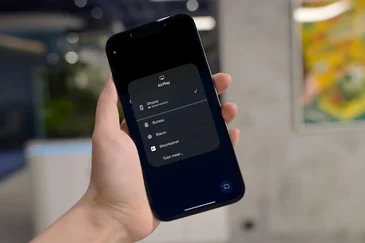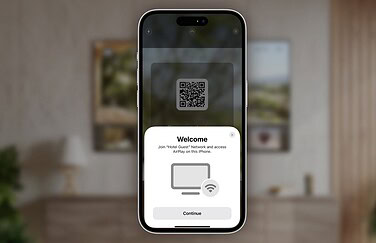Sonos met AirPlay 2 en Siri
In dit artikel laten we zien he je je Sonos-speaker met AirPlay 2 verbindt om ze vervolgens met Siri en de Woning-app te bedienen:
- Welke Sonos speakers zijn geschikt voor AirPlay 2?
- Oudere Sonos speakers gebruiken met AirPlay 2
- Muziek afspelen via AirPlay 2
- Sonos toevoegen aan Woning-app
Welke Sonos speakers zijn geschikt voor AirPlay 2?
Allereerst moet je kijken of je Sonos speaker wel geschikt is voor AirPlay 2:
- Alle IKEA Symfonisk-speakers
- Era 100
- Era 300
- Amp
- Arc
- Beam (gen 1 + 2)
- Five
- Move
- One (gen 1 + 2)
- One SL
- Play:5 (gen 2)
- Playbase
- Port
- Ray
- Roam
- Roam SL
Let op: AirPlay is niet beschikbaar op Sonos-speakers die zijn geïnstalleerd als surroundspeakers.
De goedkoopste manier om te beginnen met een multiroom-speakersysteem van Sonos is om te kiezen voor een Sonos One SL:
Prijzen Sonos One SL
Wil je spraakopdrachten geven, dan heb je de iets duurdere Sonos One nodig:
Klik hier voor prijzen van de Sonos One
Prijzen Sonos One
Oudere Sonos speakers gebruiken met AirPlay 2
Beschik je niet over één van de genoemde speakers? Dan is er toch nog een mogelijkheid om met een oudere Sonos-speaker AirPlay 2 te gebruiken. Je moet dan wel minimaal één nieuwere speaker in je Sonos-systeem opnemen die AirPlay 2 ondersteunt. Door de oude speaker te koppelen aan de nieuwe kun je ze alsnog allemaal met AirPlay 2 bedienen. Hieronder staat via een stappenplan hoe dit koppelen precies werkt.
- Open de Sonos-applicatie op je iPhone op iPad.
- Klik op het tabblad Meer.
- Kies voor instellingen.
- Tik op AirPlay.
- Schakel Niet-AirPlay-speakers groeperen in.
Controleer ook of je de meest recente firmware van je Sonos-speaker hebt. Om de firmware van je speaker te updaten, is het belangrijk dat je op z’n minst versie 9.0 van de Sonos-app hebt geïnstalleerd. Vanaf deze versie checkt de app namelijk automatisch of er voor je speaker nieuwe firmware uit is.
Muziek afspelen via AirPlay 2
Als je alle bovenstaande stappen hebt gedaan, ben je helemaal klaar om muziek te gaan streamen, bijvoorbeeld van YouTube, Spotify, Apple Music of een andere bron. Kies in Apple Music of het bedieningspaneel van je iPhone of iPad voor het AirPlay icoon. In een muziek-app vind je het AirPlay-icoontje meestal in de mediaspeler.
Gebruik je het Bedieningspaneel, druk dan met Haptic Touch op de mediablokje rechtsboven om bij de AirPlay-bediening te komen of tik rechtstreeks op het AirPlay-icoontje. Je krijgt dan een lijst met speakers te zien. Daar kun je de speaker kiezen waar je de muziek naartoe wil streamen.
Het handige van AirPlay 2 is dat je de muziek synchroon op meerdere speakers en in meerdere kamers tegelijk kan afspelen. Je hoeft hiervoor in het AirPlay-menu alleen maar de speakers aan te vinken waarop je de muziek wil afspelen. Voor elke speaker kun je afzonderlijk het volume aanpassen, maar dit kan ook voor alle speakers tegelijkertijd. Op deze manier kan je de speakers van Sonos combineren met bijvoorbeeld een HomePod of een AirPlay 2-speaker van een ander merk. Lees ook onze tip over hoe muziek afspelen via AirPlay op meerdere speakers tegelijk werkt.
Op een Mac kies je in de Muziek-app voor hetzelfde AirPlay-icoon. Als je hierop klikt, zie je de speakerslijst en kies je de gewenste speaker. Ook hier kan je meerdere speakers aanvinken om muziek op af te spelen.
Sonos toevoegen aan Woning-app
Als je je Sonos speakers via Siri wil bedienen, moet je die toevoegen aan de Woning-app. Je kunt dan Siri op je iPhone gebruiken om muziek op de speakers af te spelen. Dit werkt met Apple Music, maar ook met Spotify. Volg de volgende stappen om je Sonos speakers toe te voegen aan je Woning-app:
- Open de Woning-app.
- Tik op + en kies vervolgens Nieuwe accessoire.
- Omdat je geen HomeKit-code hebt, tik je bovenaan op de tekst Meer opties….
Het kan even duren voordat je speaker wordt weergeven. Voeg deze daarna als accessoire toe.
Je kan via de Woning-app de speakers groeperen in verschillende ruimtes en commando’s geven voor het afspelen van verschillende nummers. Je gebruikt hiervoor dus Siri op je iPhone. Siri zit niet in de Sonos-speaker zelf, dus je hebt altijd Siri op je iPhone nodig. Denk bijvoorbeeld aan:
- “Hé Siri, speel mijn afspeellijst Jaren 90 af in de woonkamer”
- “Hé Siri, speel Apple Music 1 in de keuken”
Bedenk wel dat je op deze manier alleen muziekgerelateerde commando’s kan geven aan je Sonos speakers. Je kan bijvoorbeeld niet je Sonos speakers gebruiken om HomeKit apparaten te bedienen. Dit maakt de Sonos speaker dus geen vervanging van de HomePod en HomePod mini.
Siri is dus niet rechtstreeks beschikbaar op Sonos-speakers. Sonos-speakers hebben wel ondersteuning voor andere stemassistenten, zoals de Google Assistent. Maar deze kun je niet gebruiken om Apple Music mee te activeren.
Meer weten over AirPlay 2?
Lees dan ons uitgebreide artikel over AirPlay 2. We bespreken daarin alle voordelen zoals multi-room en Siri. We hebben ook een uitgebreide tip hoe Siri met AirPlay 2 werkt en welke stemcommando’s je kunt gebruiken.
Taalfout gezien of andere suggestie hoe we dit artikel kunnen verbeteren? Laat het ons weten!
AirPlay
AirPlay is Apple's draadloze technologie om audio en video te streamen. De huidige versie is AirPlay 2, met ondersteuning voor multi-room audio om muziek af te spelen op meerdere speakers tegelijkertijd. Er zijn steeds meer AirPlay 2 speakers en receivers en er zijn zelfs televisies met AirPlay 2. Een ander voordeel is dat je AirPlay 2-speakers kan automatiseren in HomeKit. We hebben diverse tips om je op weg te helpen!
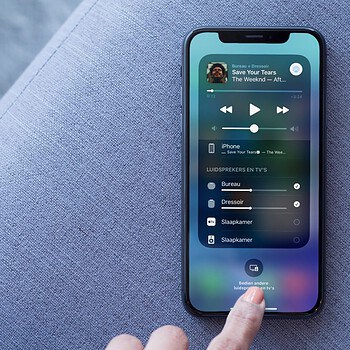
- Alles over AirPlay en AirPlay 2 [uitleg]
- AirPlay 2 televisies
- AirPlay 2 speakers en receivers
- Sonos-speakers met AirPlay 2 en Siri gebruiken
- Muziek afspelen op meerdere AirPlay-speakers
- AirPlay 2-speaker toevoegen aan HomeKit
- Automatisch muziek afspelen met AirPlay 2 speakers
- Siri en AirPlay 2: zo werkt het
- AirPlay op de Apple Watch
- Toegang geven tot AirPlay op HomePod
- AirPlay Mirroring van Mac naar Apple TV of tv
- Met AirPlay video's streamen vanaf je iPhone of iPad
- Apple TV of tv met AirPlay 2